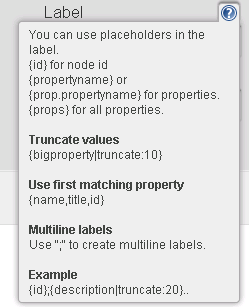Neo4j 2.0.1 Browser-отображение свойств узла (в дополнение к свойству ID)
Я новичок в Neo4j. Я использую v2.0.1. По умолчанию в разделе поток (вывод) приложения браузера отображаются только свойства ID узлов в графической БД. Я добавил несколько узлов с дополнительными свойствами и отношениями. Когда график отображается в окне потока, я вижу только идентификатор по умолчанию внутри изображений узлов. Когда я нажму на узел, всплывающее окно покажет все мои свойства.
Я хотел бы знать, есть ли настройка конфигурации или стиля для вызовите более полезное свойство для отображения, чтобы узлы видимого графика можно было увидеть более полезным способом в браузере Neo4j.
спасибо
4 ответов
В настоящее время вы можете отображать только node-property или node-id в качестве заголовка, используйте всплывающее диалоговое окно, которое показывает, когда вы нажимаете на узел или связь.
стиль настраивается для каждого типа метки и хранится в виде таблицы стилей графика (GRASS) в локальном хранилище браузеров. Вы также можете загрузить эти файлы, чтобы отредактировать их и перетащить, чтобы загрузить их снова.
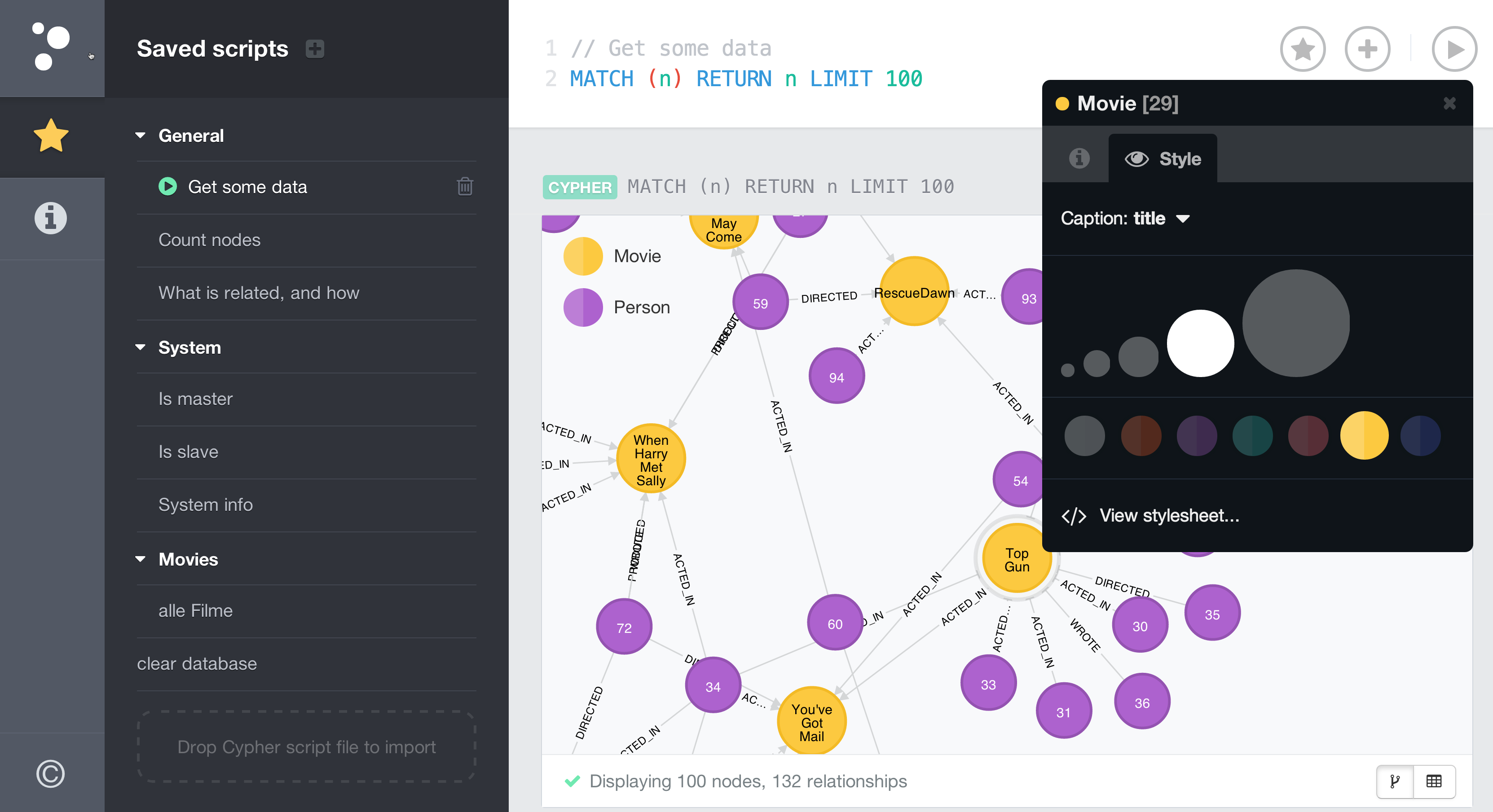
хотя принятый ответ правильный, он не говорит новичку, как это сделать. У меня просто была такая же проблема и я нашел этот ответ.
в браузере версии 2.0.1 graph вы можете нажать на имя сущности в верхней части графика. В нижней части графика появляются опции для размера кругов / узлов и цвета круга/узлов. Справа от этого есть возможность выбрать другое свойство для отображения на графике.
вопрос задается для версии 2.0.1, но это может помочь, кто использует более позднюю версию. Для 2.2.5 Вы можете скачать файл grass на вкладке Избранное.
загрузите существующий файл grass. Измените свойство 'caption' Для соответствующей метки
например: Изменить
caption: '{name}'; to caption: '{title}';
падение .grass файл снова, чтобы загрузить его, и ваши изменения будут отражены
вы можете показать различные свойства узлов. Вы должны сделать следующее (По крайней мере в СУБД Neo4j 1.9.x):
- нажмите на кнопку "стиль" в правом верхнем углу
- нажмите "новый профиль"
- измените метку на, например, " {name}", чтобы показать свойство name
- сохранить!
вот как выглядит форматирование метки: